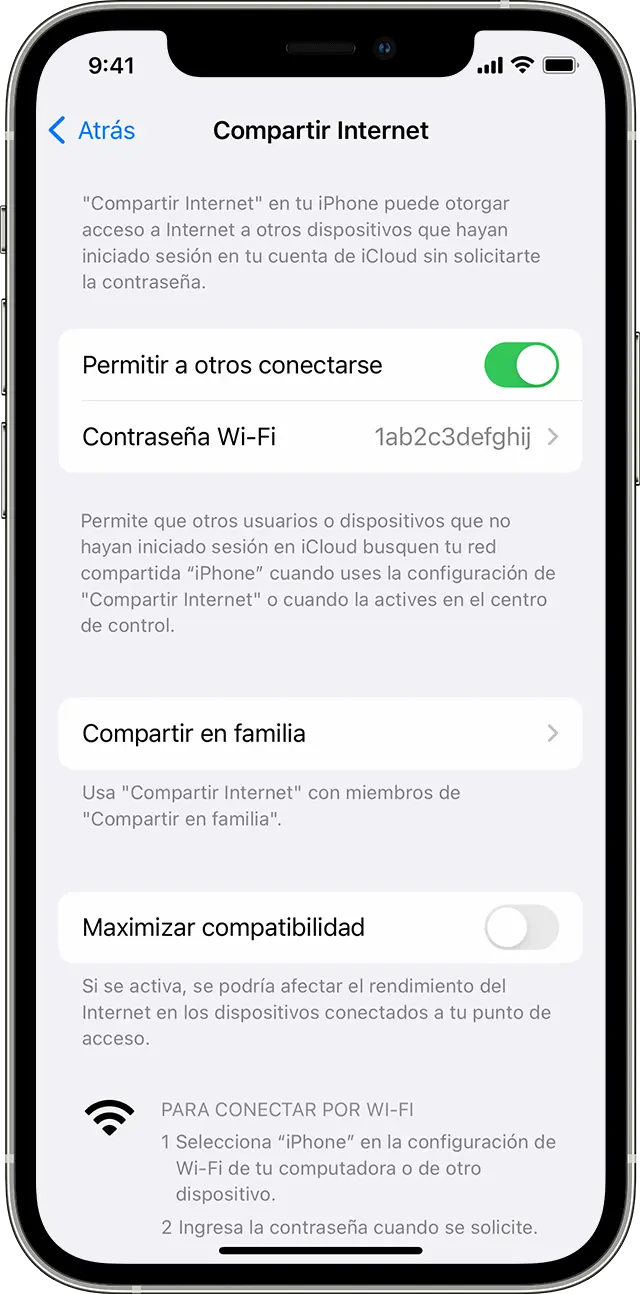En un entorno cada vez más conectado, la capacidad de compartir internet es esencial. Ya sea que estés en un viaje, en un café o simplemente necesites acceder a la red desde otro dispositivo, la posibilidad de convertir tu iPhone en un punto de acceso Wi-Fi es invaluable. Este artículo te guiará paso a paso sobre cómo compartir internet Wi-Fi de un iPhone a otro, resolviendo cualquier duda que puedas tener.

- ¿Por qué compartir internet Wi-Fi desde un iPhone?
- Cómo compartir internet Wi-Fi desde un iPhone a otro
- Asegúrate de tener la versión más reciente de iOS o iPadOS
- Activa Wi-Fi y Bluetooth en ambos iPhones
- Desactiva Compartir Internet si está activado
- Inicia sesión en iCloud con tu Apple ID
- Verifica que la dirección de correo electrónico esté guardada en Contactos
- Comparte internet Wi-Fi desde el iPhone principal
- Conéctate al punto de acceso Wi-Fi desde el otro iPhone
- Consejos para compartir internet Wi-Fi desde un iPhone
- Consultas habituales
- ¿Qué es Compartir Internet?
- ¿Cuánto cuesta compartir internet Wi-Fi desde un iPhone?
- ¿Puedo compartir internet Wi-Fi desde un iPhone a un iPad?
- ¿Puedo compartir internet Wi-Fi desde un iPhone a una laptop?
- ¿Cómo puedo cambiar la contraseña del punto de acceso Wi-Fi de mi iPhone?
- ¿Qué hacer si no puedo compartir internet Wi-Fi desde mi iPhone?
¿Por qué compartir internet Wi-Fi desde un iPhone?
Existen muchas razones por las que podrías necesitar compartir internet Wi-Fi desde tu iPhone:
- Compartir la conexión a internet: Cuando no hay Wi-Fi disponible, puedes compartir la conexión de datos de tu iPhone con otros dispositivos, como un iPad, una laptop o incluso otro iPhone.
- Crear un punto de acceso: Si necesitas un punto de acceso Wi-Fi para conectar varios dispositivos, como una consola de juegos o una impresora, puedes usar tu iPhone como un hotspot.
- Evitar cargos por roaming: Si estás viajando al extranjero, compartir internet Wi-Fi desde tu iPhone puede ayudarte a evitar los costosos cargos de roaming.
Cómo compartir internet Wi-Fi desde un iPhone a otro
Compartir internet Wi-Fi desde un iPhone a otro es un proceso sencillo que se puede realizar en unos pocos pasos:
Asegúrate de tener la versión más reciente de iOS o iPadOS
Lo primero que debes hacer es asegurarte de que ambos iPhones tengan la versión más reciente de iOS o iPadOS. Para actualizar tu iPhone, ve a Ajustes > General > Actualización de software. Si hay una actualización disponible, descárgala e instálala.
Activa Wi-Fi y Bluetooth en ambos iPhones
En ambos iPhones, activa Wi-Fi y Bluetooth. Esto permitirá que los dispositivos se encuentren y se conecten entre sí.
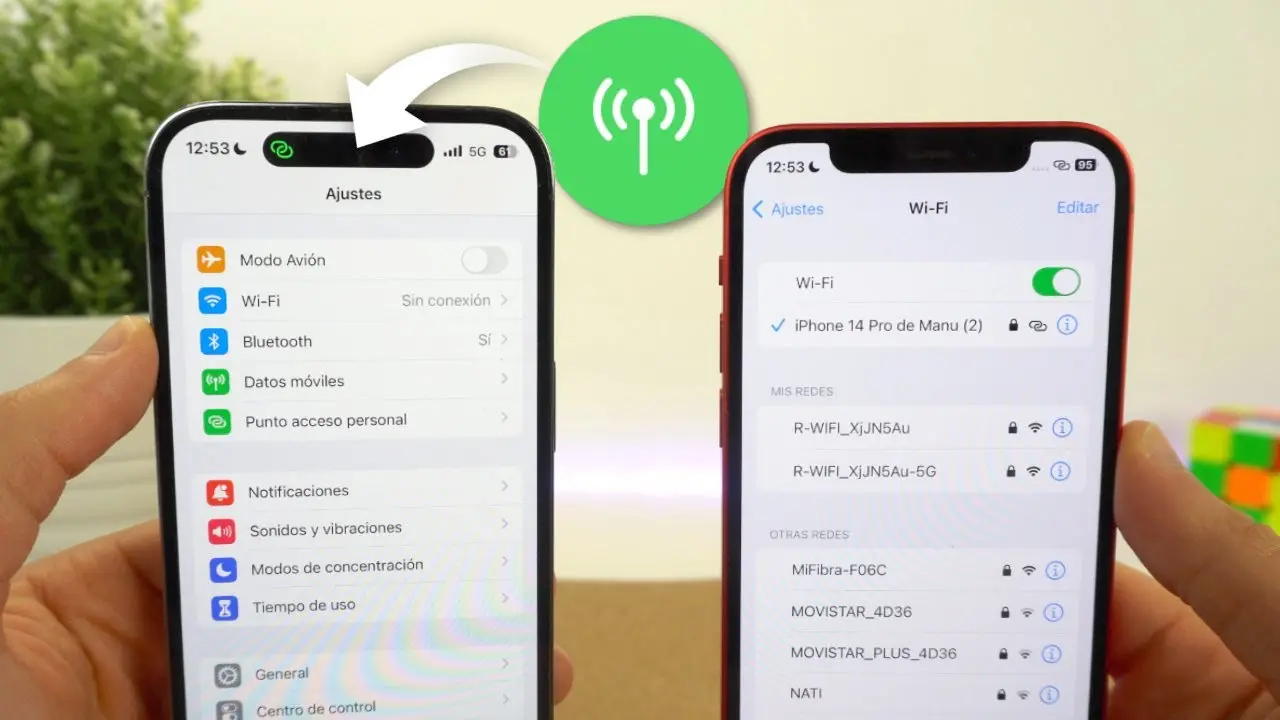
Desactiva Compartir Internet si está activado
Si alguno de los dispositivos tiene activado Compartir Internet, desactívalo. Esto evitará conflictos y asegurará que la conexión se establezca correctamente.
Inicia sesión en iCloud con tu Apple ID
Asegúrate de que ambos iPhones estén iniciados sesión en iCloud con el mismo Apple ID. Esto es crucial para que la conexión se establezca correctamente.
Verifica que la dirección de correo electrónico esté guardada en Contactos
Verifica que la dirección de correo electrónico que usas para tu Apple ID esté guardada en los Contactos del otro iPhone. Además, asegúrate de tener la dirección de correo electrónico del otro iPhone guardada en Contactos. Esto permitirá que ambos dispositivos se reconozcan y se conecten.
Comparte internet Wi-Fi desde el iPhone principal
En el iPhone principal, el que tiene la conexión a internet, sigue estos pasos:
- Ve a Ajustes > Celular > Compartir Internet.
- Activa Compartir Internet.
- Selecciona nombre del iphone en la lista de dispositivos disponibles.
Conéctate al punto de acceso Wi-Fi desde el otro iPhone
En el otro iPhone, el que va a conectarse a la red, sigue estos pasos:
- Ve a Ajustes > Wi-Fi.
- Selecciona nombre del iphone en la lista de redes disponibles.
- Ingresa la contraseña que se muestra en el iPhone principal.
¡Felicidades! Ahora ambos iPhones están conectados y el segundo iPhone puede acceder a internet a través de la conexión del primer iPhone.
Consejos para compartir internet Wi-Fi desde un iPhone
Para obtener la mejor experiencia al compartir internet Wi-Fi desde un iPhone, considera estos consejos:
- Asegúrate de tener suficiente batería: Compartir internet consume batería, así que asegúrate de tener suficiente carga en tu iPhone principal.
- Utiliza una conexión de datos rápida: Una conexión de datos rápida garantizará una experiencia de navegación fluida. Si tu conexión es lenta, es posible que la velocidad de internet sea limitada.
- Limita el uso de datos: Si estás compartiendo internet con otros dispositivos, asegúrate de limitar su uso de datos para evitar sobrecargar la conexión.
- Desactiva Compartir Internet cuando no lo estés usando: Esto ayudará a conservar la batería y evitará que tu iPhone se sobrecaliente.
Consultas habituales
¿Qué es Compartir Internet?
Compartir Internet es una función que te permite convertir tu iPhone en un punto de acceso Wi-Fi, permitiendo que otros dispositivos se conecten a internet a través de la conexión de datos de tu iPhone.
¿Cuánto cuesta compartir internet Wi-Fi desde un iPhone?
El costo de compartir internet Wi-Fi desde un iPhone depende de tu plan de datos. Algunos planes incluyen datos ilimitados, mientras que otros tienen un límite de datos. Si superas el límite de datos, es posible que se te cobren cargos adicionales.
¿Puedo compartir internet Wi-Fi desde un iPhone a un iPad?
Sí, puedes compartir internet Wi-Fi desde un iPhone a un iPad. El proceso es el mismo que para compartir internet con otro iPhone.
¿Puedo compartir internet Wi-Fi desde un iPhone a una laptop?
Sí, puedes compartir internet Wi-Fi desde un iPhone a una laptop. La mayoría de las laptops tienen capacidad Wi-Fi y pueden conectarse al punto de acceso Wi-Fi creado por tu iPhone.
¿Cómo puedo cambiar la contraseña del punto de acceso Wi-Fi de mi iPhone?
Para cambiar la contraseña del punto de acceso Wi-Fi de tu iPhone, sigue estos pasos:
- Ve a Ajustes > Celular > Compartir Internet.
- Toca contraseña.
- Ingresa la nueva contraseña que deseas usar.
¿Qué hacer si no puedo compartir internet Wi-Fi desde mi iPhone?
Si no puedes compartir internet Wi-Fi desde tu iPhone, prueba estas soluciones:
- Asegúrate de que ambos iPhones tengan la versión más reciente de iOS o iPadOS.
- Verifica que Wi-Fi y Bluetooth estén activados en ambos iPhones.
- Asegúrate de que ambos iPhones estén iniciados sesión en iCloud con el mismo Apple ID.
- Verifica que la dirección de correo electrónico de ambos iPhones esté guardada en los Contactos del otro.
- Reinicia ambos iPhones.
- Comunícate con el soporte técnico de Apple para obtener ayuda adicional.
Compartir internet Wi-Fi desde un iPhone es una función práctica que te permite acceder a internet desde otros dispositivos cuando no hay Wi-Fi disponible. Siguiendo los pasos detallados en este artículo, puedes convertir fácilmente tu iPhone en un punto de acceso Wi-Fi y compartir tu conexión a internet con otros dispositivos. Recuerda que tener suficiente batería y una conexión de datos rápida para obtener la mejor experiencia. Si tienes alguna pregunta o problema, consulta las consultas habituales o ponte en contacto con el soporte técnico de Apple.
Si quieres conocer otros artículos parecidos a Compartir internet wi-fi desde iphone a iphone puedes visitar la categoría Internet y telefonía.